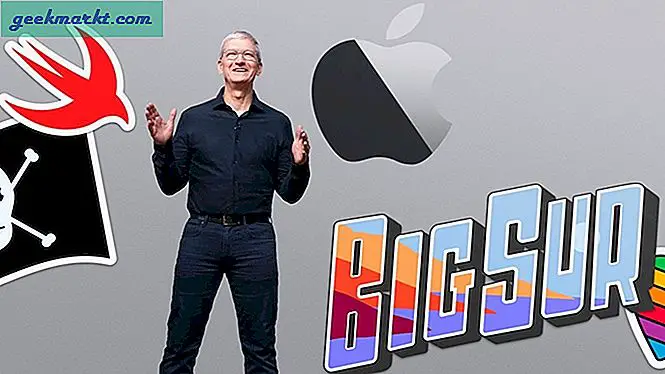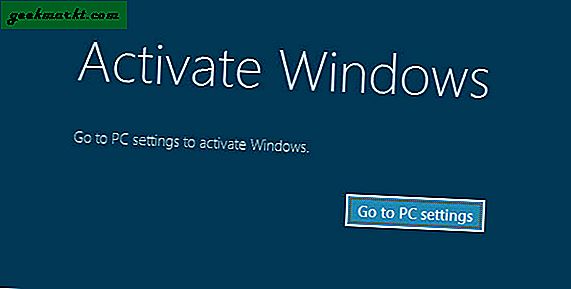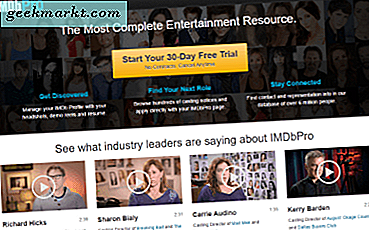चूंकि हम अपने नए स्टूडियो सेटअप में चले गए हैं, इसलिए हम अपने आप को नए अमेज़ॅन इको डॉट 4th जीन पर हाथ रखने से नहीं रोक सके। (एफ़ लिंक जोड़ें). मैंने इसे जोड़ा और स्थापित किया सर्वोत्तम कौशल टीम के लिए उत्पादकता को स्वचालित और बनाए रखने के लिए, लेकिन ऐसा नहीं था। थोड़ा मसाला जोड़ने के लिए, मैंने एलेक्सा को सुप्रभात और स्टूडियो की रोशनी पर स्विच करने आदि जैसे सामान्य आदेशों के अजीब उत्तर देने के लिए अनुकूलित किया। जबकि प्रयोग के परिणामस्वरूप टीम में हंसी आई, इसने मुझे लिखने के लिए एक और दिलचस्प विषय दिया। तो अगर आप अपने दोस्तों और परिवार के साथ कुछ शरारत करना चाहते हैं, तो यह सही समय है।
एलेक्सा स्किल्स क्या हैं
नीचे दिए गए तरीकों में से, आप में से अधिकांश को एलेक्सा में कौशल जोड़ने में समस्या हो सकती है, तो आइए पहले एलेक्सा के कौशल से परिचित हों। स्किल्स मूल रूप से ऐसे ऐप हैं जिन्हें एलेक्सा पर अपनी क्षमताओं को बढ़ाने के लिए इंस्टॉल किया जा सकता है। इनमें उत्पादकता कौशल, ऑडियो अभ्यास, खेल आदि शामिल हैं। आप एलेक्सा, 'इस कौशल को सक्षम करें' कहकर किसी भी कौशल को आसानी से स्थापित कर सकते हैं और इसे उसी तरह अक्षम कर सकते हैं। इनमें से एक कौशल का उपयोग एलेक्सा को यह कहने के लिए किया जा सकता है कि आप क्या चाहते हैं।
आप जो चाहते हैं उसे कहने के लिए एलेक्सा कैसे प्राप्त करें
कभी-कभी, एलेक्सा आवाज का उपयोग करके कौशल का पता लगाने में सबसे कुशल नहीं होती है। उस स्थिति में, आप अपने फोन पर एलेक्सा ऐप का उपयोग करके भी उन्हें सक्षम कर सकते हैं। इसलिए इससे पहले कि हम उन कौशलों में गोता लगाएँ जो आपको एलेक्सा को एक कस्टम संदेश या जो कुछ भी आप चाहते हैं, उन्हें स्थापित करने के लिए यहां एक त्वरित मार्गदर्शिका है। एलेक्सा ऐप डाउनलोड करें और इसे खोलें मेनू से। अब होमपेज से, ब्राउज़ कौशल पर टैप करें कौशल और खेल डेटाबेस खोलने के लिए।

एक बार जब आप कौशल और खेल अनुभाग में पहुंच जाते हैं, ऊपरी दाएं कोने पर आवर्धक कांच खोज आइकन पर टैप करें स्क्रीन की। कौशल टाइप करें आप ढूंढ रहे हैं और एंटर दबाएं. यह आपको खोजशब्द से मेल खाने वाले कौशल के खोज परिणाम दिखाएगा।
एलेक्सा में कौशल जोड़ने के लिए सक्षम पर टैप करें. अब जब हम जानते हैं कि कौशल कैसे जोड़ना है, तो चलिए आगे बढ़ते हैं।
(iOS | Android) के लिए Amazon Alexa ऐप प्राप्त करें

1. साइमन कहते हैं
साइमन सेज़ एक प्रसिद्ध विधि है जिसका उपयोग कई लोग करते हैं। यह अनिवार्य रूप से वही बोलता है जो आप चाहते हैं लेकिन दोहराव के रूप में। इसे एक बच्चा समझें जिसे आप पढ़ा रहे हैं जो शब्द दर शब्द आपकी नकल करता है। ट्रिगर करने के लिए आपको बस इतना कहना है कि 'एलेक्सा, साइमन स्पीक्स एक्स' है, जहां एक्स वह शब्द या वाक्यांश है जिसे आप चाहते हैं कि एलेक्सा आपके बाद दोहराए। यहां YouTube पर एक नमूना है जिसे आप देख सकते हैं।
2. टेक्स्ट टू वॉयस (कौशल)
जैसा कि नाम से पता चलता है, यह कौशल आपको एलेक्सा के मुंह में शब्द डालने की अनुमति देता है। यदि आप इस बारे में भ्रमित हैं कि मैं क्या कह रहा हूं, तो यह आपको केवल एक ब्राउज़र में टेक्स्ट जोड़ने देता है जो डेवलपर्स के लिए एक शब्द, वाक्यांश या यहां तक कि एसएसएमएल भी हो सकता है। आप ऐसा कर सकते हैं जैसा कि मैंने ऊपर सुझाया है टेक्स्ट टू वॉयस खोज कर कौशल को सक्षम करें या यहां टैप करें. पहला कदम है वेबसाइट पर जाएँ अपने मोबाइल या पीसी ब्राउज़र पर। आप अपने एड्रेस बार में https://texttovoice.io भी टाइप कर सकते हैं और एंटर दबा सकते हैं।
आपको एक पेयरिंग विंडो मिलेगी। पिन प्राप्त करने के लिए कहें, "एलेक्सा, टीटीवी से मेरा पिन मांगो". एलेक्सा दो बार पिन बोलेगी, इसलिए आपके लिए इसे रजिस्टर करना और टाइप करना आसान है। एक बार जब आप कर लें, तो जोड़ी को हिट करें।

इस स्क्रीन पर, किसी भी अनुकूलित संदेश में टाइप करें या लंबे टेक्स्ट, सेव को हिट करें और सीधे शब्दों में कहें 'एलेक्सा, टीटीवी को बोलने के लिए कहें''। बस, अब बैठ जाइए और जो लिखा है उसका आनंद लीजिए।

3. एलेक्सा रूटीन
एलेक्सा का उपयोग करके अपने दैनिक कार्यों को स्वचालित करने के लिए रूटीन एक आसान तरीका है। हमने बात की दिनचर्या बनाना पहले गहराई से, इसलिए चरण-दर-चरण स्पष्टीकरण के लिए इसे देखें। एक ट्रिगर शब्द जोड़ने के लिए और एलेक्सा को कुछ ऐसा कहने के लिए जिसे आपने अनुकूलित किया है, यहां एक आसान तरीका है जिसका आप अनुसरण कर सकते हैं।
पहले तो, एलेक्सा ऐप खोलें और स्क्रीन के निचले दाएं कोने में अधिक पर ब्राउज़ करें. अब क रूटीन देखने या जोड़ने के लिए रूटीन पर टैप करें।

इसके बाद, हम एक नया रूटीन बनाएंगे। आप ऐसा कर सकते हैं ऊपरी दाएं कोने में + चिह्न पर टैप करें। इससे नया रूटीन एडिट पेज खुल जाएगा। पर क्लिक करें इसे विशिष्ट नाम देने के लिए नियमित नाम दर्ज करें.

इस चरण में, हम एक ट्रिगर शब्द जोड़ने जा रहे हैं, अर्थात, वह वाक्यांश जिसे हम कस्टम संदेश को ट्रिगर करने के लिए बोलते हैं। उदाहरण के लिए एलेक्सा, हैलो, एक ट्रिगर शब्द हो सकता है। ट्रिगर शब्द जोड़ने के लिए, जब ऐसा होता है पर टैप करें और आवाज चुनें।

इसके बाद, उस वाक्यांश के बारे में सोचें जो कस्टम संदेश को ट्रिगर करेगा। सादगी के लिए, मैं इसे एलेक्सा, हैलो के रूप में रखूंगा। एक बार किया, स्क्रीन के ऊपरी दाएं कोने में अगला हिट करें। अब आप फिर से नया रूटीन पेज देखेंगे। आगे बढ़ते हुए, हम अंतिम चरण में एक कस्टम संदेश जोड़ेंगे। उस के लिए, + चिह्न पर टैप करके क्रिया जोड़ें चुनें।

अब क एलेक्सा कहते हैं पर टैप करें और अनुकूलित चुनें। यह वह जगह है जहाँ आप कोई भी वाक्यांश / शब्द लिख सकते हैं जिसे आप एलेक्सा से कहना चाहते हैं।

एक बार जब आप अनुकूलित संदेश लिखना समाप्त कर लेते हैं, नेक्स्ट पर टैप करें और फिर रूटीन को सेव करने के लिए स्क्रीन के ऊपरी दाएं कोने में सेव करें। आपको एक संकेत दिखाई दे सकता है जिसमें पूछा गया है कि किस डिवाइस से जवाब देना है। इको डॉट, या अपने फोन का चयन करें (हाँ, आप ऐसा भी कर सकते हैं) और बस। अब ट्रिगर शब्द कहें और आप क्रमबद्ध हैं।

समापन टिप्पणी: आप जो चाहें कहने के लिए एलेक्सा प्राप्त करें
ये 3 आसान तरीके थे जिनसे आप एलेक्सा को कह सकते हैं कि आप क्या चाहते हैं। यह आपको एक कस्टम संदेश और ट्रिगर शब्द के साथ एक ट्रिगर बनाने देता है। इसके अलावा, आप और भी बहुत कुछ कर सकते हैं जैसे गाना बजाना, चुटकुला सुनना आदि। यदि आप इसे जटिल नहीं करना चाहते हैं, तो साइमन कहते हैं और एलेक्सा को आपके पीछे दोहराने की कोशिश करें।
यह भी पढ़ें: एलेक्सा ऐप के साथ अमेज़न इको डॉट पर डेली रूटीन कैसे सेट करें?